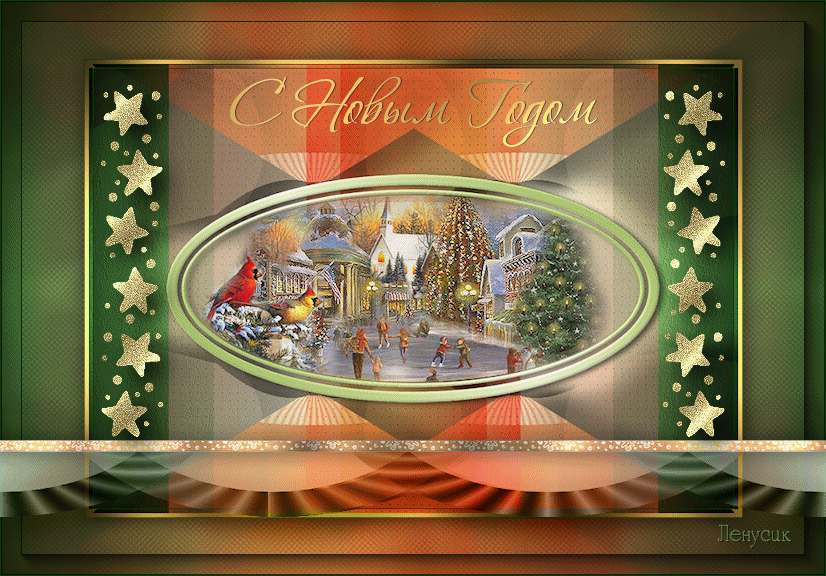Скачать материал: magie_noel_materiel,
Скачать материал: magie_noel_materiel,  Скачать фильтр: AAA Frames,
Скачать фильтр: AAA Frames,  Скачать фильтр: AP [Lines]/Lines Silverlining,
Скачать фильтр: AP [Lines]/Lines Silverlining,  Скачать фильтр: Eye Candy 5 Impact,
Скачать фильтр: Eye Candy 5 Impact,  Скачать фильтр: Alf's Border FX,
Скачать фильтр: Alf's Border FX,  Скачать фильтр: Filter Factory Gallery,
Скачать фильтр: Filter Factory Gallery,  Скачать фильтр: Toadies,
Скачать фильтр: Toadies,  Скачать фильтр: Graphics Plus,
Скачать фильтр: Graphics Plus,  Скачать фильтр: It@lian Editors Effect,
Скачать фильтр: It@lian Editors Effect, Скачать фильтр: Filters Unlimited2/ импортировать в него Alf's Border FX, Filter Factory Gallery U, Graphics Plus, It@lian Editors Effect, Toadies
Скачать фильтр: Filters Unlimited2/ импортировать в него Alf's Border FX, Filter Factory Gallery U, Graphics Plus, It@lian Editors Effect, Toadies
Она у меня находиться С:\Users\Ленусик\Documents\My PSP Files\Элементы выбора
Файл gold - поместите в папку Узоры:
Она у меня находится C:\Users\Ленусик\Documents\My PSP Files\Узоры
Установите шрифт - Cancellaresca ES
Примечание: Если Вы работаете со своими цветами, то экспериментируйте с режимами смешивания слоя и непрозрачностью
В этом уроке мы будем использовать следующие цвета:
|
|
|
|
|

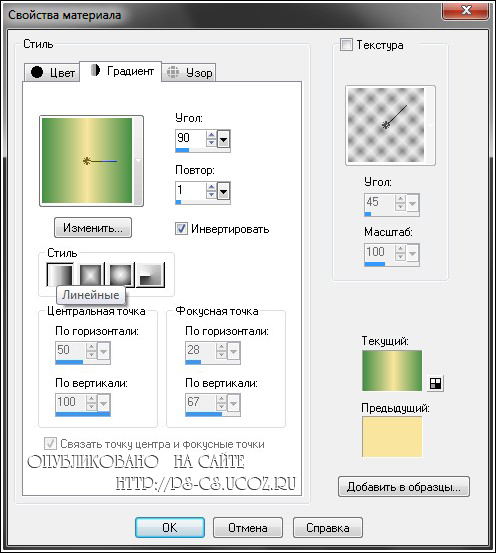
Окно - Дублировать или Shift+D
Продолжим работать с копией, оригинал не закрывать
Для удобства переименуем слой в - Растровый 1
Шаг 4 - Активируем инструмент "Заливка"
 и заливаем созданный документ полученным Градиентом
и заливаем созданный документ полученным Градиентом
Шаг 5 - Эффекты - Художественные эффекты - Эмаль: цвет - белый
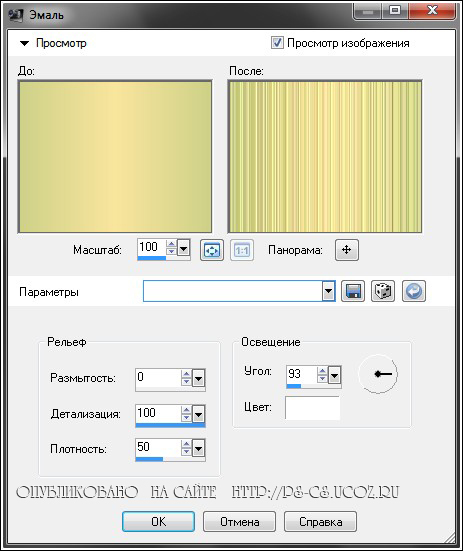
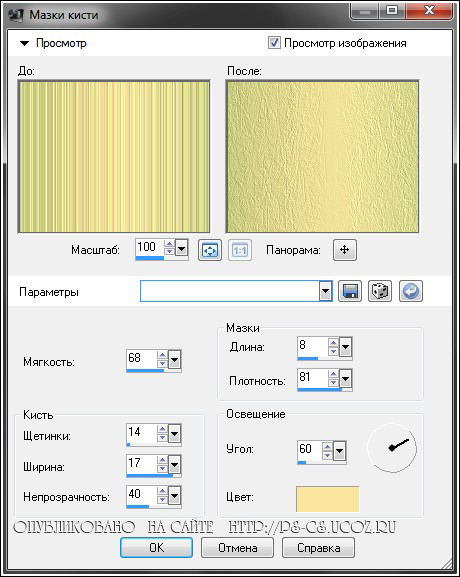
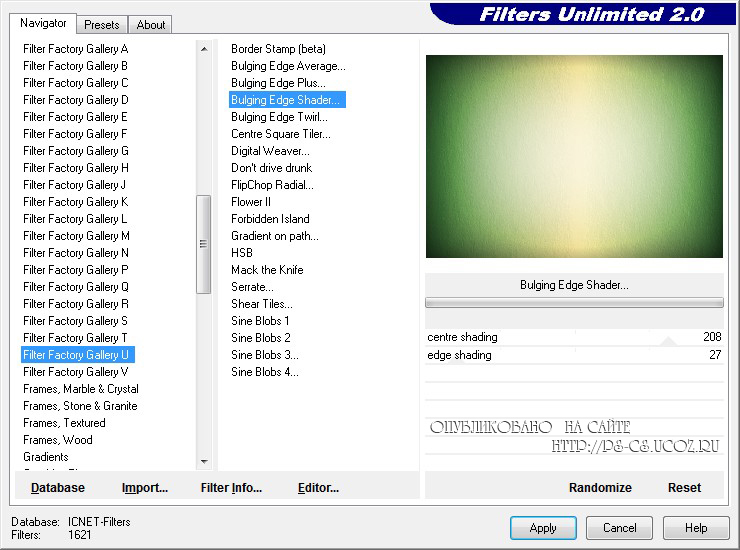
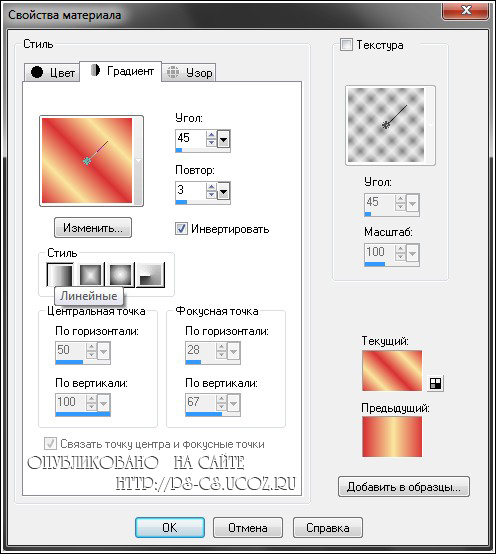
Шаг 10 - Активируем инструмент "Заливка"
 и заливаем созданный слой полученным Градиентом
и заливаем созданный слой полученным Градиентом
Шаг 11 - Изображение - Изменить Размер на 80%: галочку Изменить размер всех слоёв - убрать
Шаг 12 - Изображение - Произвольный поворот

Шаг 14 - Эффекты - Подключаемые модули - Filters Unlimited 2 - It@lian Editors Effect - Effetto Fantasma
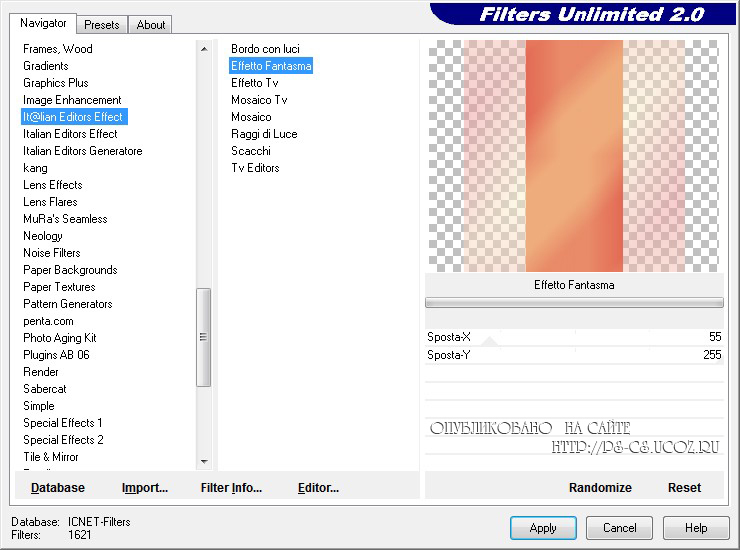
Шаг 16 - В окне "Слои" установим режим смешивания слоя - Умножение
На данный момент должно быть так:
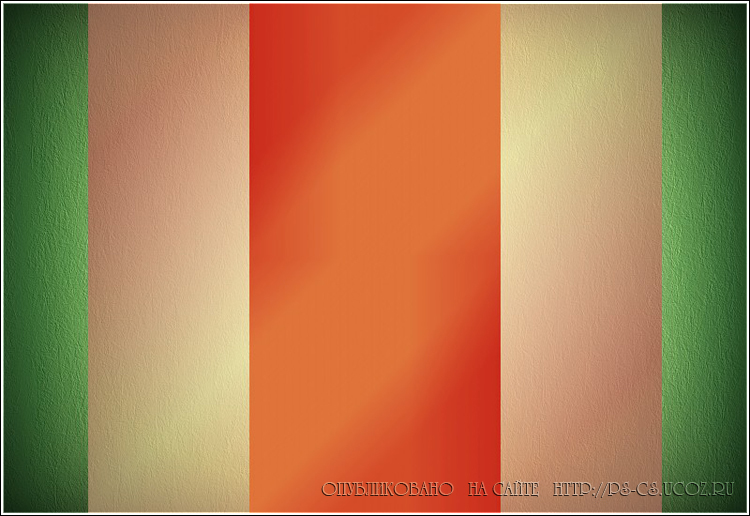
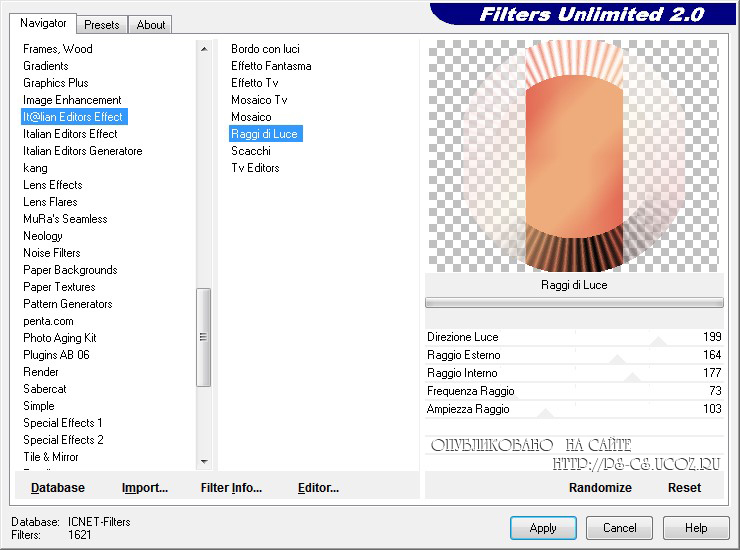
Шаг 19 - Эффекты - Эффекты искажения - Полярные координаты
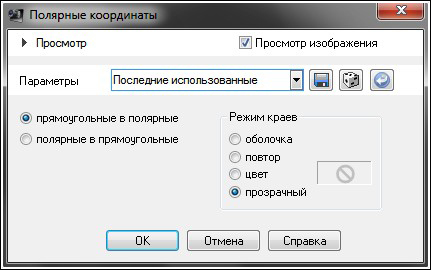
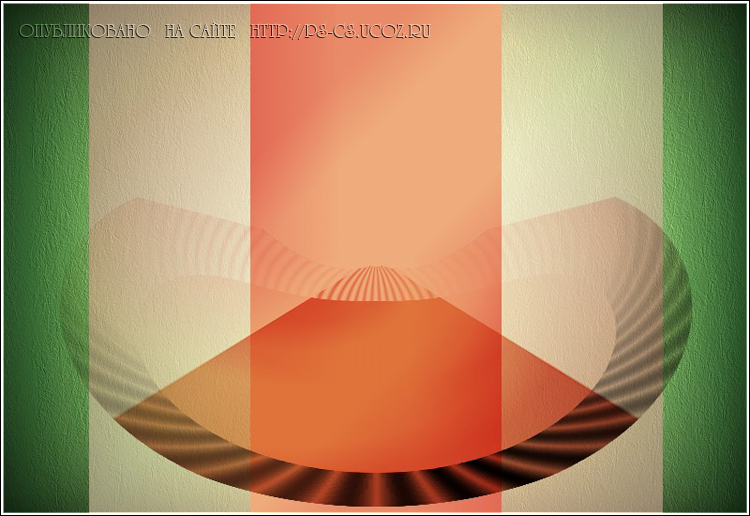
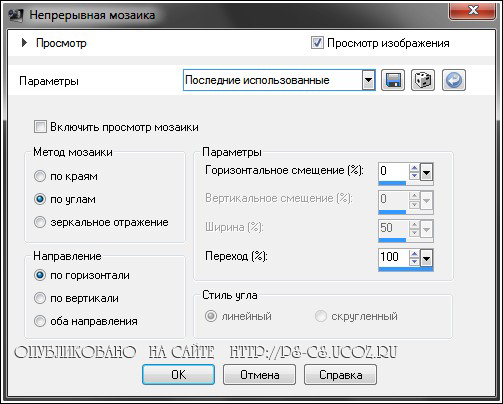
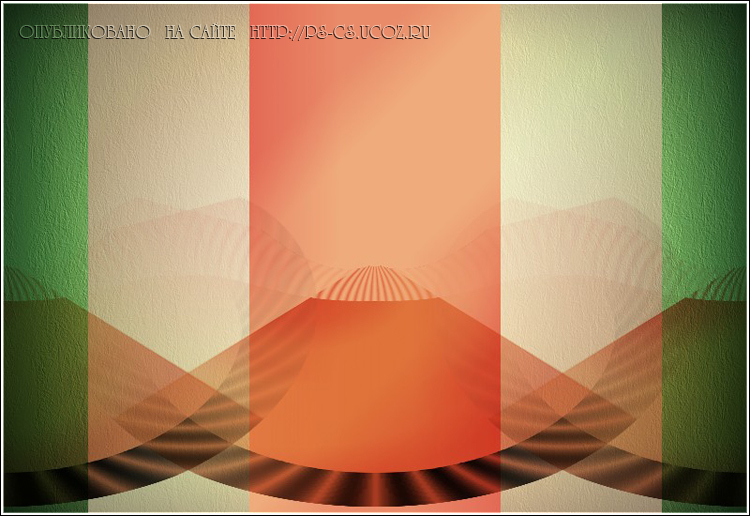
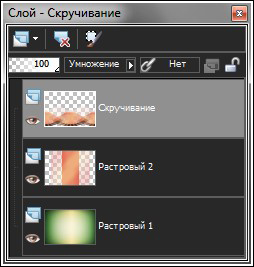
Шаг 22 - Эффекты - Эффекты изображений - Смещение

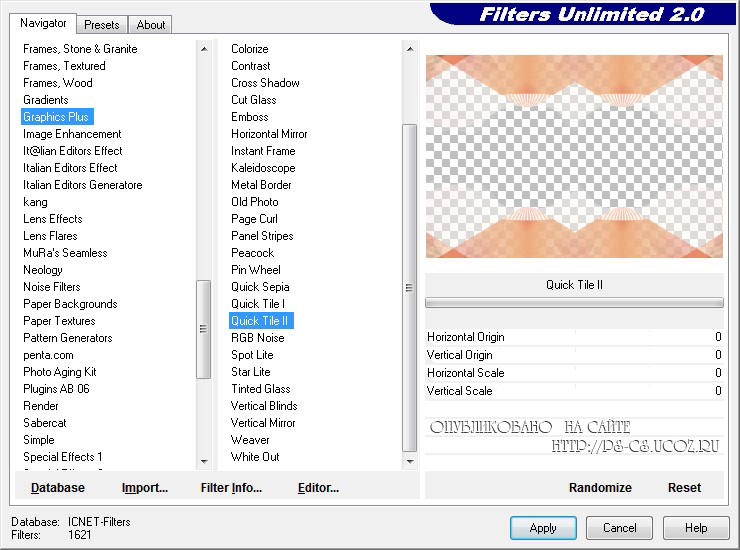
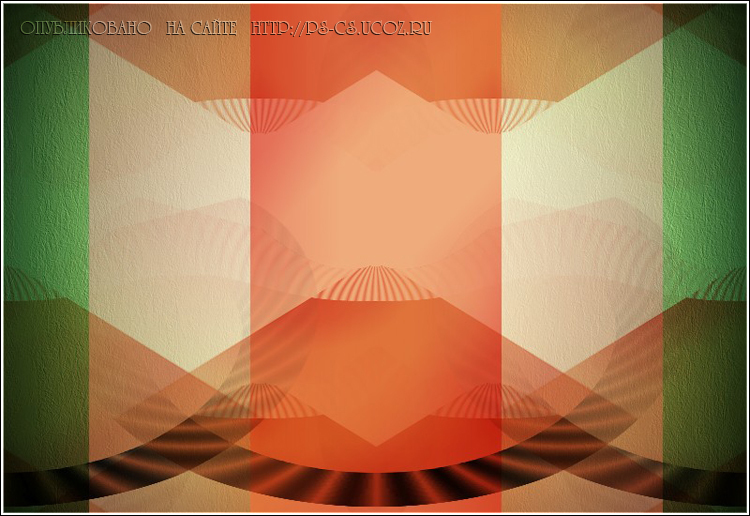
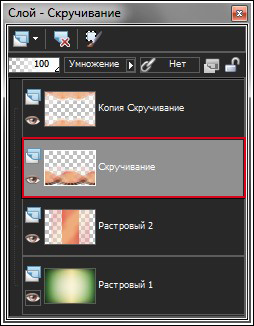
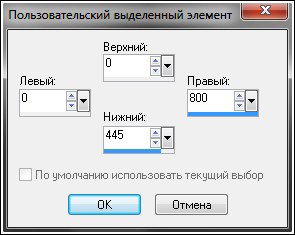
Шаг 27 - Выделения - Отменить выбор
На данный момент должно быть так:
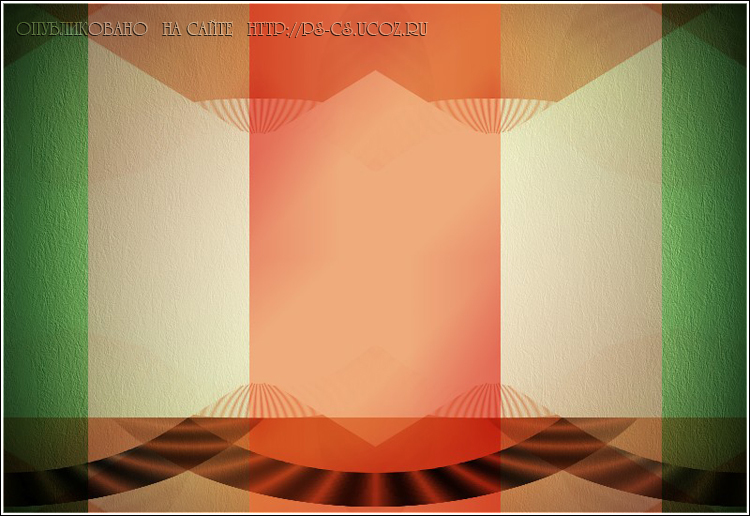
Изменить - Вставить как новое изображение (сохраните изображение для безопасности)
Шаг 29 - Вернемся к основной работе и удалим слой Скручивание : Слои - Удалить
Шаг 30 - В окне "Слои" активируем верхний слой - Копия Скручивание
Шаг 31 - Открываем файл navcadre_vir : Файл - Открыть
Изменить - Копировать
Переходим на основное изображение: Изменить - Вставить как новый слой
Шаг 32 - Выделения - Загрузить/сохранить выделение - Загрузить выделенный элемент из альфа-канала: выбираем alpha_magie_noel - Selectie 1
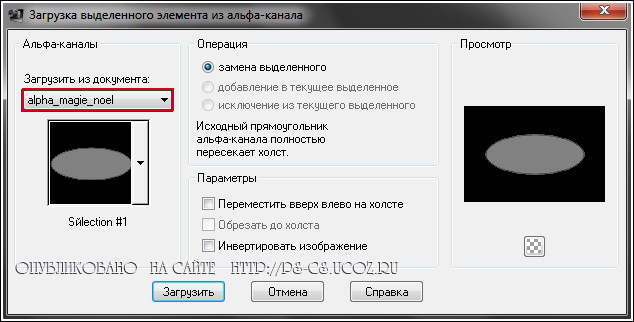
Шаг 34 - Выделения - Инвертировать
Шаг 35 - В панели "Материалы" перейдите на вкладку "Цвет" и установите цвета переднего и заднего плана: передний план светлый - #f9e59d, цвет фона - #d93134
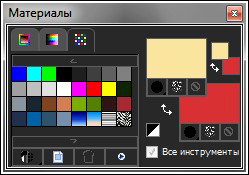
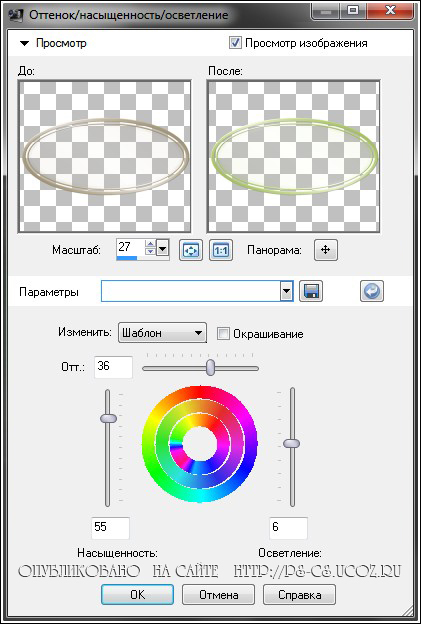
Шаг 38 - Открываем файл christmas_village : Файл - Открыть
Изменить - Копировать
Переходим на основное изображение: Изменить - Вставить как новый слой
Шаг 39 - Изображение - Изменить Размер на 85%: галочку Изменить размер всех слоёв - убрать
Шаг 40 - Выделения - Инвертировать
Шаг 41 - На клавиатуре нажмите кнопку Delete - удалить
Шаг 42 - Выделения - Отменить выбор
Шаг 43 - Настройка - Резкость - Повышение резкости
На данный момент должно быть так:
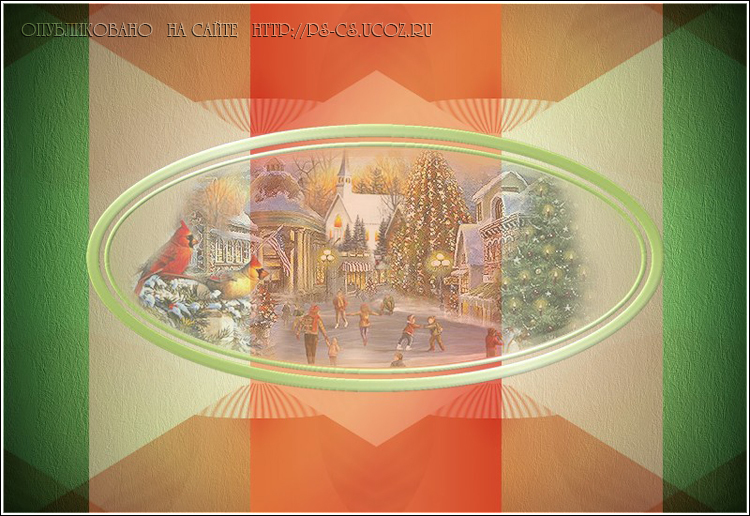
Шаг 45 - Слои - Слить - Слить с нижним: 3 раза
Шаг 46 - Эффекты - Трехмерные эффекты - Тень: цвет - черный 2/5/60/10
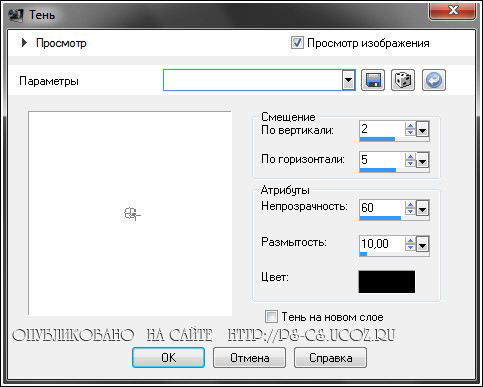
Шаг 48 - Эффекты - Трехмерные эффекты - Тень: цвет - черный -5/50/50/30
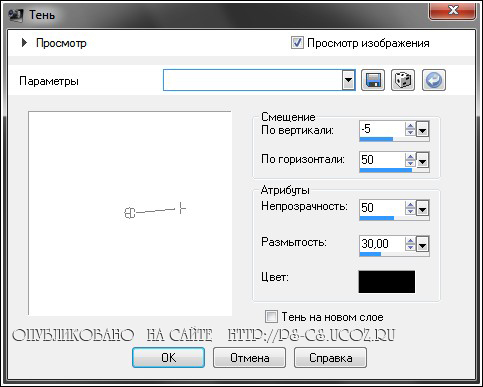
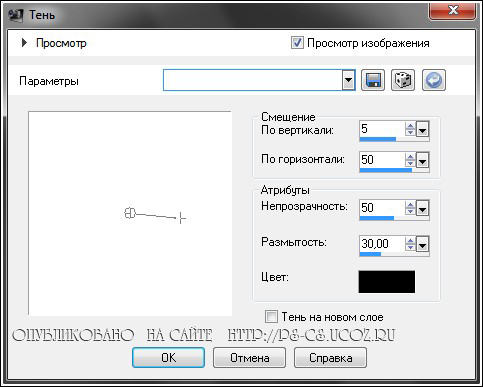

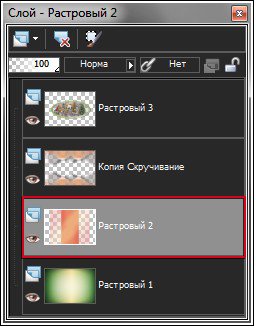
Шаг 52 - В окне "Слои" установим режим смешивания слоя - Наложение и уменьшим Непрозрачность до 85%
Шаг 53 - Эффекты - Эффекты искажения - Вдавливание
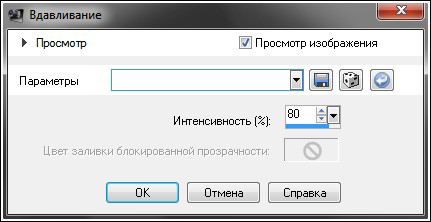
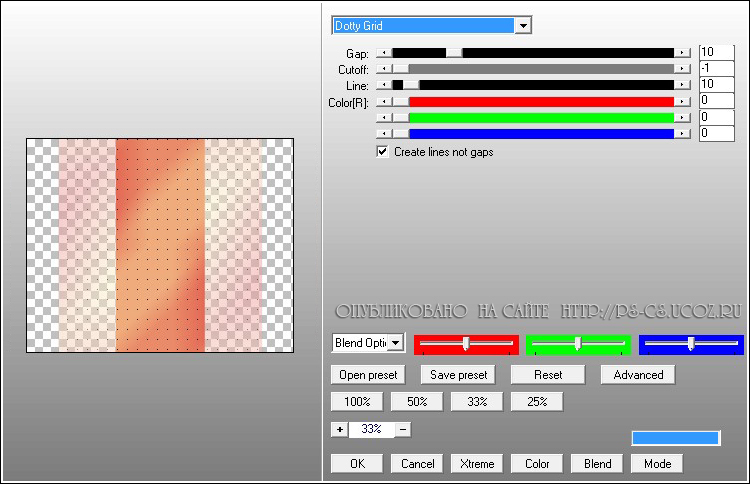

Шаг 58 - Изображение - Добавить границы в 10 пикселей: цвет фона - # ecbe60, галочка - симметрия
Шаг 59 - Изображение - Добавить границы в 1 пиксель: цвет переднего плана - #024103, галочка - симметрия
Шаг 60 - Активируем инструмент "Волшебная палочка" "Волшебная палочка" ![]()
Шаг 61 - Эффекты - Подключаемые модули - Filters Unlimited 2 - Alf's Border FX - Mirror Bevel: настройки по-умолчанию
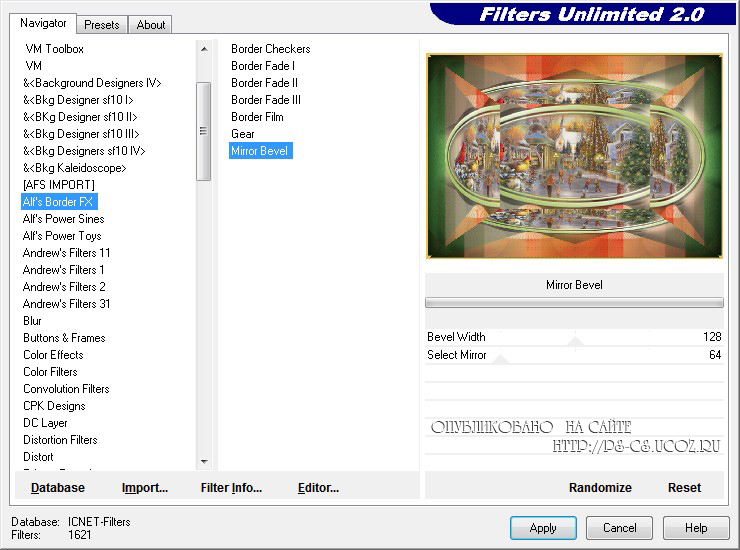
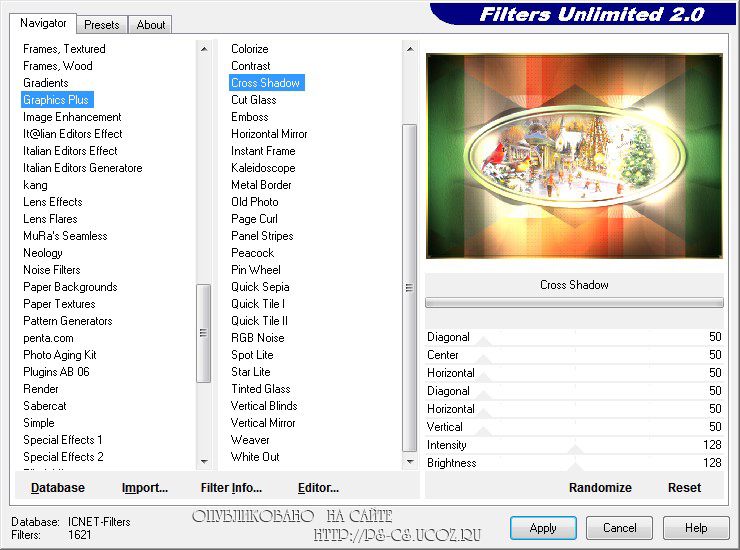
Шаг 64 - Слои - Дублировать
Шаг 65 - Изображение - Изменить Размер на 80%: галочку Изменить размер всех слоёв - убрать
Шаг 66 - В окне "Слои" активируем нижний слой - Фоновый слой
Шаг 67 - Настройка - Размытость - Радиальная размытость
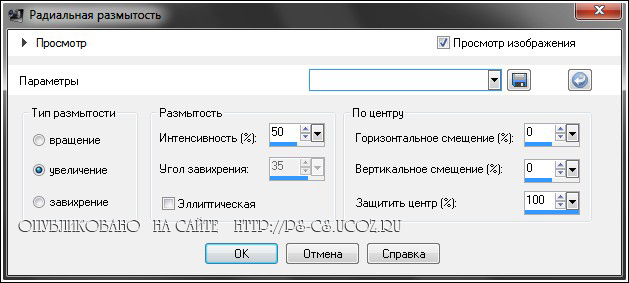

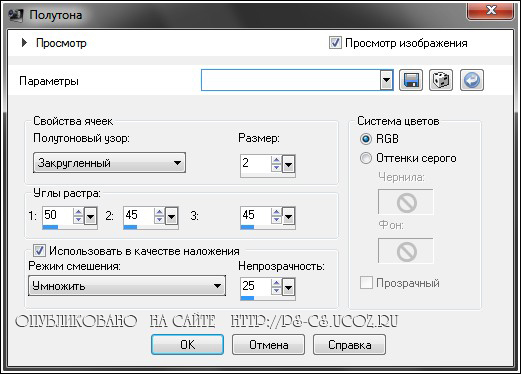
Шаг 71 - Эффекты - Трехмерные эффекты - Тень: цвет - черный 2/2/60/30
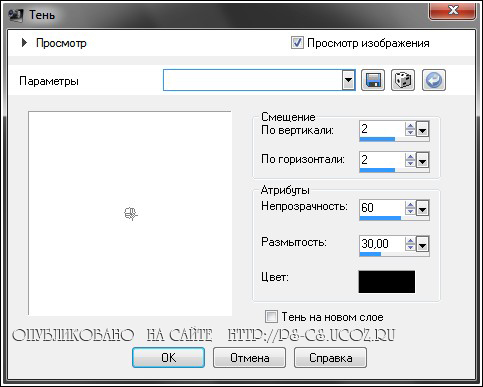
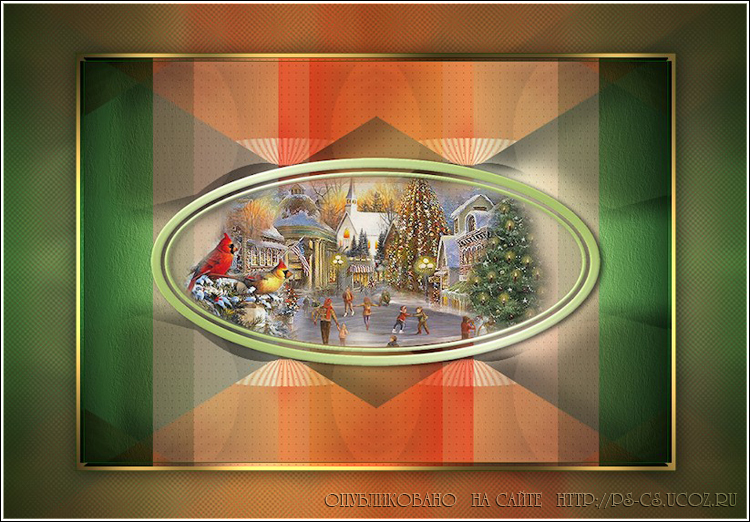
Шаг 73 - Эффекты - Подключаемые модули - AAA Frames - Foto Frame
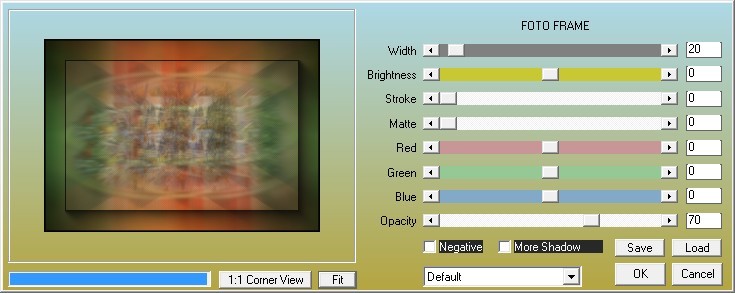
Шаг 75 - Возвращаемся к изображению, которое мы отложили (см. Шаг 28)
Изменить - Копировать
Переходим на основное изображение: Изменить - Вставить как новый слой
Шаг 76 - Изображение - Изменить Размер на 70%: галочку Изменить размер всех слоёв - убрать
Шаг 77 - Эффекты - Эффекты изображений - Смещение

Шаг 79 - Изображение - Зеркальное отражение
Шаг 80 - Слои - Слить - Слить с нижним
Шаг 81 - Эффекты - Трехмерные эффекты - Тень: цвет - черный 20/10/40/30
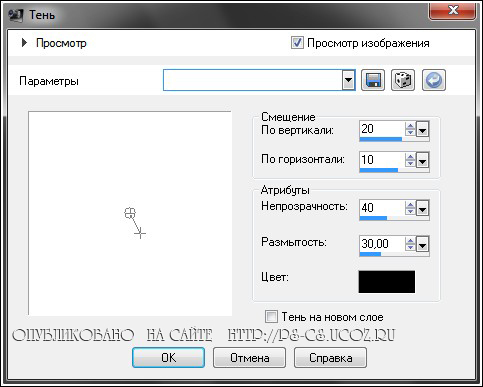
Шаг 83 - Открываем файл magie_noel_ruban : Файл - Открыть
Изменить - Копировать
Переходим на основное изображение: Изменить - Вставить как новый слой
Шаг 84 - Активируем инструмент "Перемещение" ![]() и располагаем изображение, таким образом, как показано на скриншоте:
и располагаем изображение, таким образом, как показано на скриншоте:
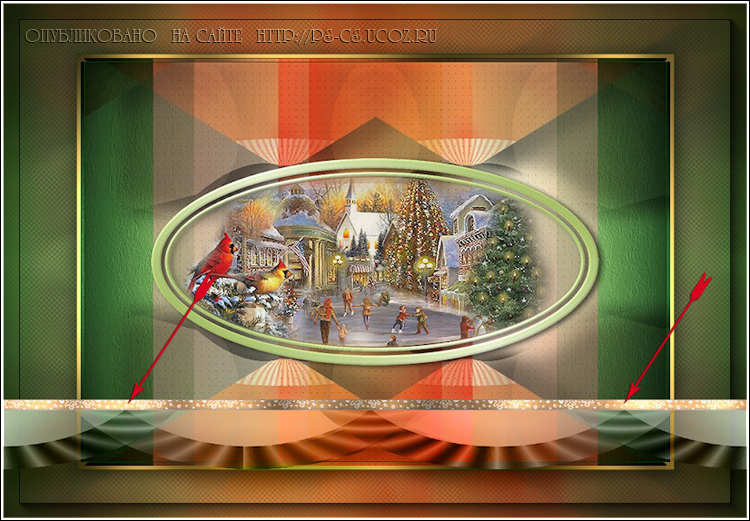
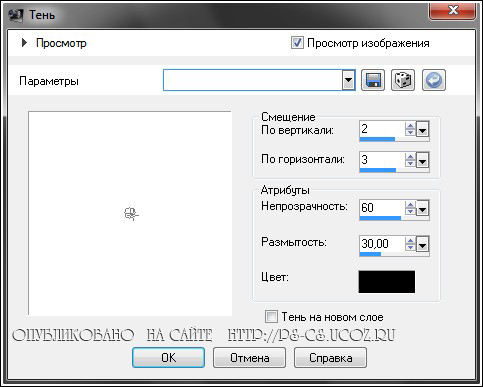
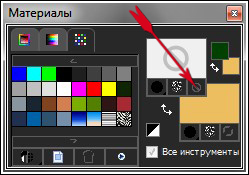

Жмем в панели настройки инструмента на зеленую галочку - Применить
Двигая за центр, размещаем текст, в удобном для Вас месте:
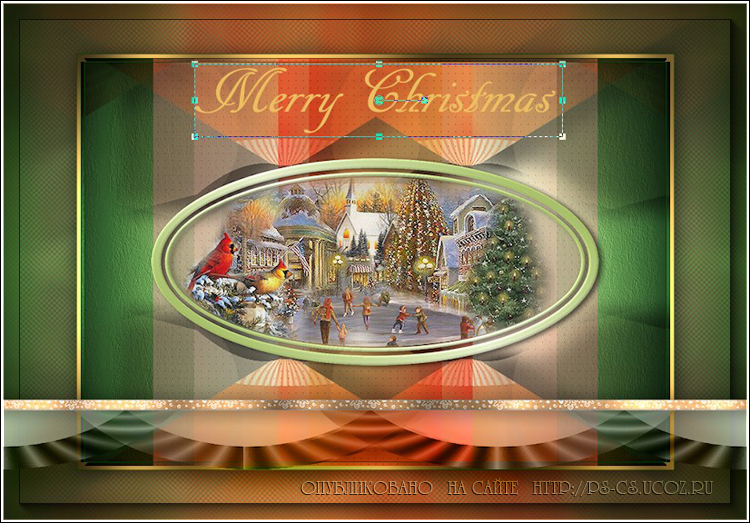
Шаг 89 - Эффекты - Подключаемые модули - Filters Unlimited 2 - Graphics Plus - Cross Shadow: настройки по-умолчанию
Шаг 90 - Эффекты - Трехмерные эффекты - Тень: цвет - черный 0/1/60/1
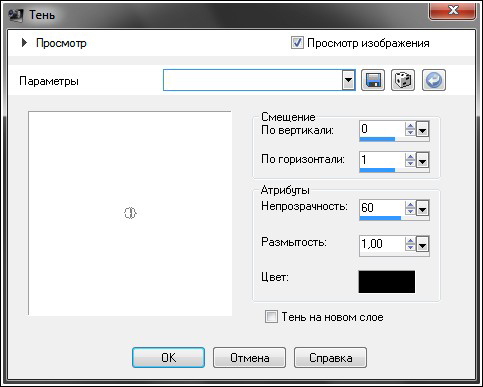
Шаг 92 - Слои - Слить - Слить видимые
Шаг 93 - В панели "Материалы" включите видимость переднего плана, перейдите на вкладку "Узор" и выберите загруженный узор - gold
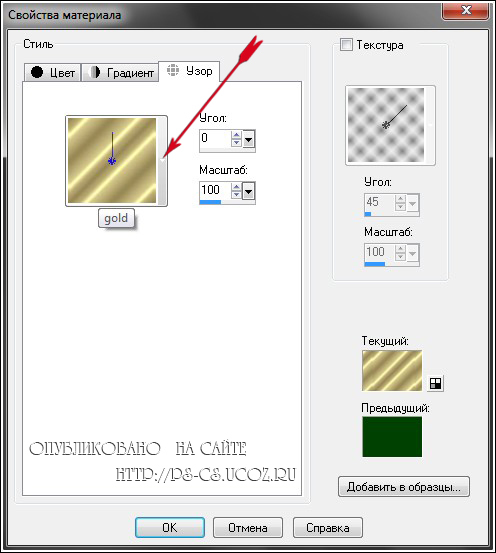
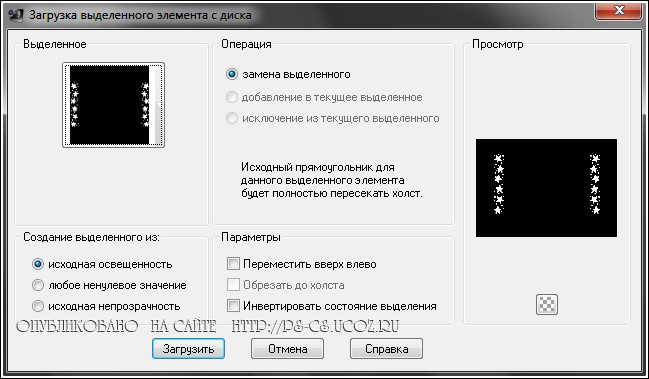
Шаг 96 - Активируем инструмент "Заливка"
 и заливаем полученное выделение выбранным узором - gold
и заливаем полученное выделение выбранным узором - gold
Шаг 97 - Настройка - Добавить/удалить шум - Добавить шум

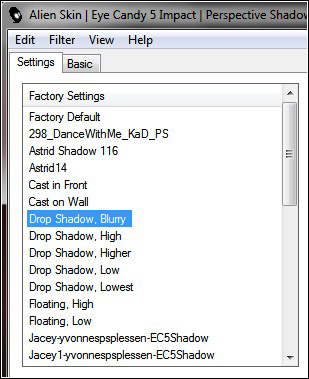
- Выделения - Отменить выбор
Примечание: Если Вы хотите изменить размер изображения, то сделайте это сейчас
- Изменить - Специальное копирование - Копировать слияние
Шаг 98 - Переходим в программу Animation Shop
- Правка - Вставить - Как новая анимация или Ctrl+V
- Вернемся в PSP и отменим четыре последних действия, нажав на маленькую стрелочку ![]() 4 раза , или используем сочетание клавиш Ctrl+Z (4 раза) для отмены четырех последних действий (или 5 раз, если вы изменяли размер изображения), т.е. нужно вернуться до того, как Вы выполнили действия - Добавить шум
4 раза , или используем сочетание клавиш Ctrl+Z (4 раза) для отмены четырех последних действий (или 5 раз, если вы изменяли размер изображения), т.е. нужно вернуться до того, как Вы выполнили действия - Добавить шум
Шаг 99 - Настройка - Добавить/удалить шум - Добавить шум

- Настройка - Резкость - Повышение резкости
- Выделения - Отменить выбор
- Изменить - Специальное копирование - Копировать слияние
Шаг 100 - Открываем программу Animation Shop
- Правка - Вставить - Следующий фрейм или Shift+Ctrl+L
- Вернемся в PSP и отменим четыре последних действия, нажав на маленькую стрелочку ![]() 4 раза , или используем сочетание клавиш Ctrl+Z (4 раза) для отмены четырех последних действий (или 5 раз, если вы изменяли размер изображения), т.е. нужно вернуться до того, как Вы выполнили действия - Добавить шум
4 раза , или используем сочетание клавиш Ctrl+Z (4 раза) для отмены четырех последних действий (или 5 раз, если вы изменяли размер изображения), т.е. нужно вернуться до того, как Вы выполнили действия - Добавить шум
Шаг 101 - Настройка - Добавить/удалить шум - Добавить шум

- Настройка - Резкость - Повышение резкости
- Выделения - Отменить выбор
- Изменить - Специальное копирование - Копировать слияние
Шаг 102 - Открываем программу Animation Shop
- Правка - Вставить - Следующий фрейм или Shift+Ctrl+L
Вы можете проверить анимацию, нажав на это значок ![]() в верхней панели инструментов
в верхней панели инструментов
Шаг 103 - Файл - Сохранить как в формате GIF